
Was passiert, wenn Sie Ihr Android-Smartphone leider verlieren oder es ausfällt? Es ist sehr einfach, dass Sie alle Ihre Daten verlieren. Es ist daher besser, Backups zu multiplizieren, um eine Kopie aller Ihrer Dokumente zu erhalten. Im Folgenden finden Sie eine umfassende Anleitung zum Sichern mit Titanium Backup..
Was Sie über Titanium Backup wissen sollten
Es ist eine Tatsache. Die Titanium Backup App bietet Besitzern von Android-Smartphones eine der besten Backup- Lösungen für Mobilgeräte . Automatisches Planungssystem, Speicherung von Backups in der Cloud, Protokollbereinigungsfunktion oder Möglichkeit, jede Anwendung einzeln wiederherzustellen. Es ist ein Muss, das man unbedingt haben muss.
Warten Sie nicht, bis Sie alles verloren haben, um ein Backup-System einzurichten. Für Hacker scheint es offensichtlich, aber seltsamerweise tut es nicht jeder. Es gibt keinen Mangel an falschen Manipulationen, einem Virus, einem Absturz, einem fehlerhaften Update, Diebstahl, einem Sturz. Es gibt keinen Mangel an Gründen, alle Ihre Daten zu verlieren..
Mit Titanium Backup dauert es jedoch nur wenige Minuten, um den Inhalt Ihres Smartphones (Dokumente, Fotos, Videos) zu sichern . Und komm nicht und rede mit mir über Geld. Titanium Backup gibt es in der kostenlosen Version. Letzteres ermöglicht es Ihnen, von allen Tools zu profitieren, die für eine vollständige Sicherung Ihrer Dateien erforderlich sind.
Die kostenpflichtige Version fügt ein Tool hinzu, mit dem eine Anwendung in den Ruhezustand versetzt werden kann, ohne sie deinstallieren zu müssen, sowie ein etwas aufwändigeres Wiederherstellungssystem. Wenn Sie zögern, Ihre Brieftasche zu öffnen, sollten Sie wissen, dass die kostenlose Version von Titanium Backup mehr als genug ist, um eine Kopie der Dateien zu erstellen..
Bitte beachten Sie, dass diese Sicherungsanwendung nur auf gerooteten Handys funktioniert. Wenn Sie nicht wissen, was dieser Begriff entspricht, oder wenn Sie wissen möchten, ob Ihr Smartphone gerootet ist, lesen Sie bitte diesen Artikel: Wofür ist root?
Für Geräte, die dies nicht sind, gibt es andere Methoden, die genauso effektiv, aber etwas komplexer einzurichten sind. Das detaillierte Verfahren finden Sie hier: Sichern Sie Ihr Handy mit der Helium-App.
Sichern Sie Ihre Apps
Es wird entschieden, dass Sie ein geplantes Backup-System auf Ihrem Android-Smartphone einrichten. Seien Sie versichert, dass die Operation entgegen der Meinung vieler alles andere als langwierig und langwierig ist. Wir beweisen es Ihnen sofort
- Starten Sie den Play Store
- Laden Sie Titanium Backup herunter und installieren Sie es auf Ihrem Handy
- Öffnen Sie Ihr neues Backup-System für Android
- Ermöglichen Sie der Anwendung den Zugriff auf das Stammverzeichnis
- Klicken Sie auf die Menüschaltfläche in Form eines Blattes Papier
- Wählen Sie den Speicherbereich
- Wählen Sie die Option Ihrer Wahl, um Benutzer-Apps + System oder nur Apps zu speichern
- Klicken Sie auf die Schaltfläche Los, um die Sicherung zu starten
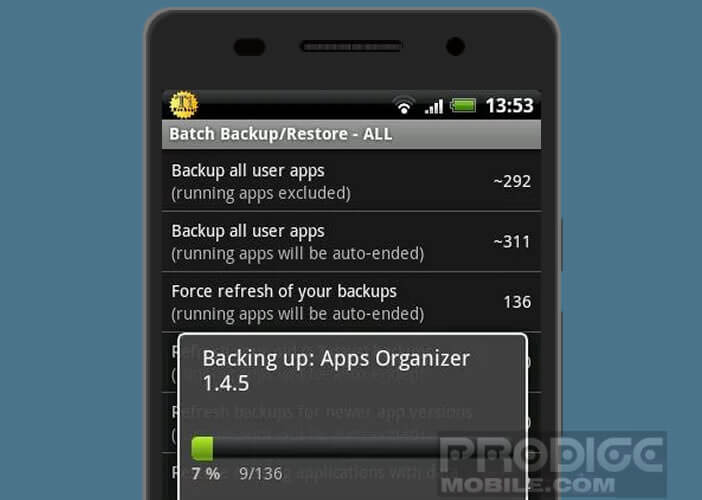
Das Kopieren Ihrer Daten beginnt automatisch. Abhängig von der Anzahl der Dateien auf Ihrem Telefon kann der Vorgang mehr oder weniger lange dauern. Normalerweise sendet Ihr Telefon mehrere Vibrationen aus, um Sie darauf aufmerksam zu machen, dass der Vorgang abgeschlossen ist.
Ihr Backup wird dann im TitaniumBackup- Verzeichnis auf Ihrem Handy gespeichert . Denken Sie daran, eine Kopie auf einer externen Festplatte oder auf Ihrem Computer zu erstellen. Es ist sicherer, Ihre Daten an einem sicheren Ort aufzubewahren.
Planen Sie eine automatische Sicherung
Backups sind nur wirksam, wenn sie regelmäßig durchgeführt werden. Kopien von Dateien, die mehrere Monate alt sind, sind nicht von Interesse. Es ist daher wichtig, Backups im Voraus zu planen. Glücklicherweise verfügt Titanium Backup über ein Planungstool, mit dem diese Vorgänge automatisch ausgeführt werden können.
- Starten Sie Titanium Backup
- Klicken Sie auf die Registerkarte Planung
- Aktivieren Sie das aktivierte Kontrollkästchen rechts neben dem Titel Apps + System
- Wählen Sie dann die Tage und die Uhrzeit aus, zu der Titanium Backup Ihre Daten sichern soll
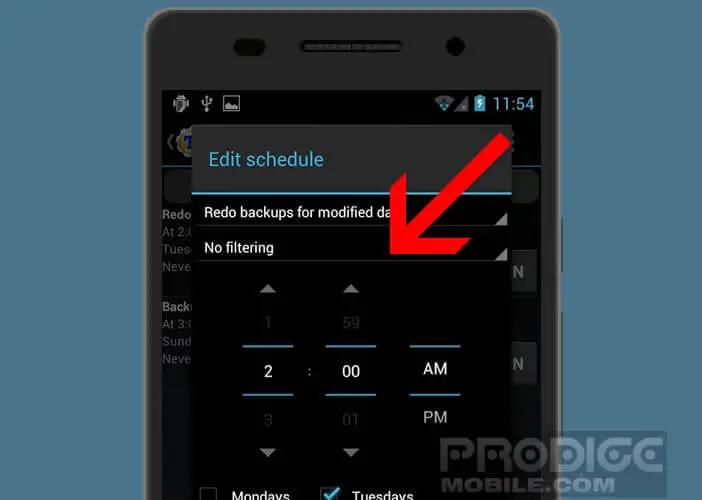
- Klicken Sie auf Speichern, um Ihre Sicherung zu planen
Anwendungen wiederherstellen
Niemand ist immun gegen Viren, Diebstahl oder Misshandlung. Mit Titanium Backup können Sie in wenigen Minuten Ihre Fotos, Videos, Musik, Textnachrichten usw. wiederherstellen. Kurz gesagt, alle Inhalte auf Ihrem Smartphone
- Starten Sie die Titanium Backup-Anwendung
- Klicken Sie auf die Schaltfläche Menü
- Wählen Sie die Option Wiederherstellen
- Tippen Sie anschließend auf Apps + System wiederherstellen
Natürlich überschreibt diese Technik alle Daten auf Ihrem Smartphone und ersetzt sie durch die in Ihrem Backup gespeicherten Daten. Beachten Sie, dass es auch möglich ist, nur eine oder mehrere Anwendungen wiederherzustellen, ohne die Systemdateien zu berühren. Wählen Sie dazu einfach die Option zum Wiederherstellen der App.